设置
更新时间:2022-11-17 18:22:26
打印机
设置里选择选择对应打印机类型:USB打印机、网络打印机、串口打印机、并口打印机和免驱打印,并支持打印扫码点餐小票;支持设置多台打印机;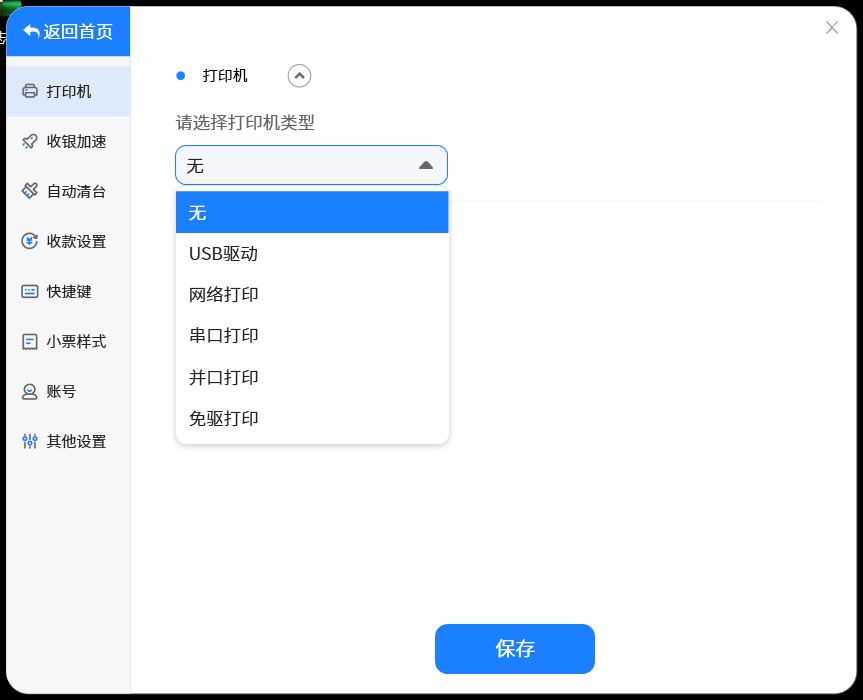
选择USB驱动打印机,并点击保存设置并打印测试,如果打印机打印小票,则配置成功;默认打印机为打印PC收银台收款订单小票;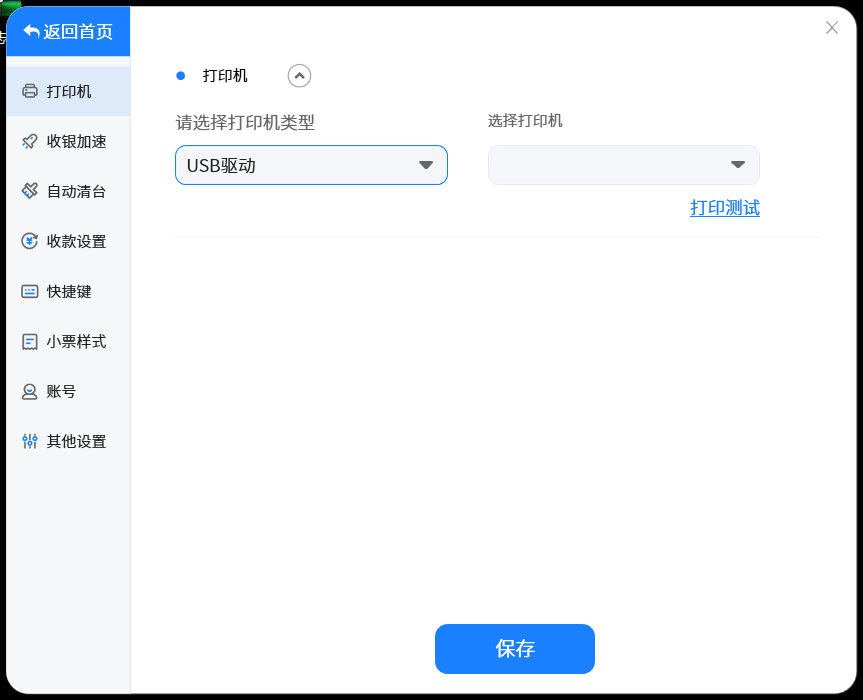
打印机类型选择为网络打印后,填写打印机对应IP地址和端口号,并点击保存设置并打印测试,如果打印机打印小票,则配置成功;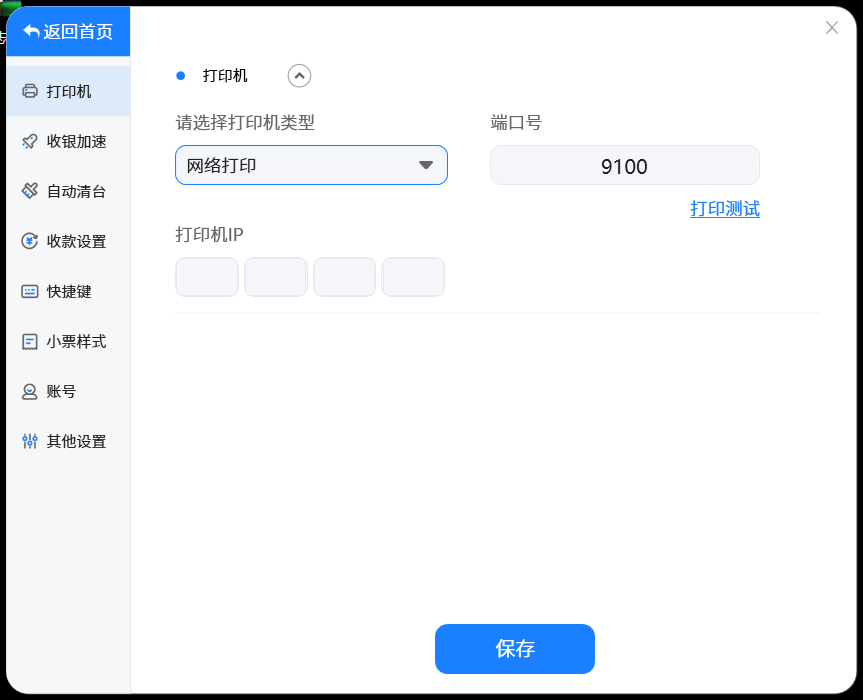
选择串口打印机,选择对应串口和波特率,点击保存;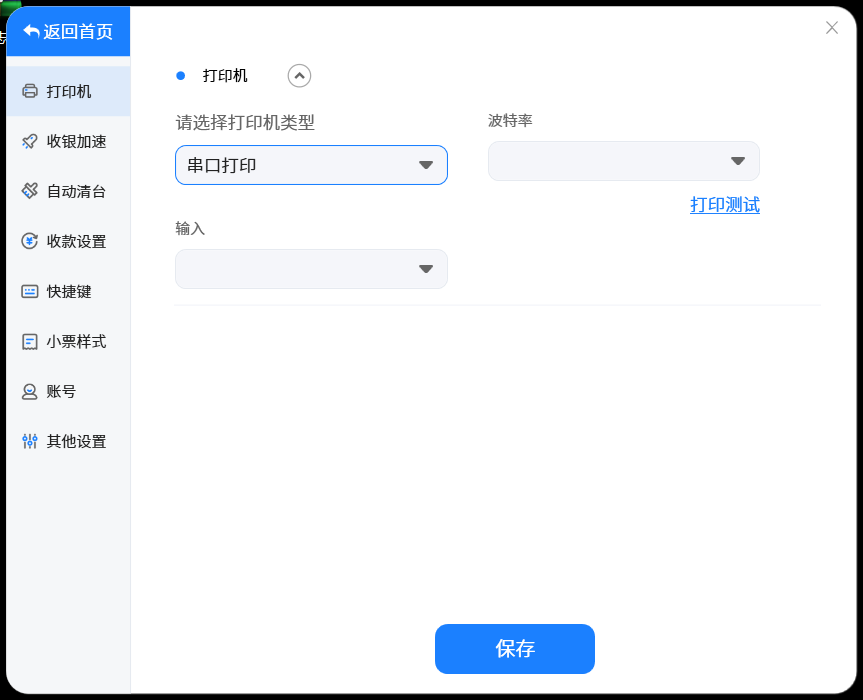
选择并口打印后,选择对应并口保存,即可设置成功;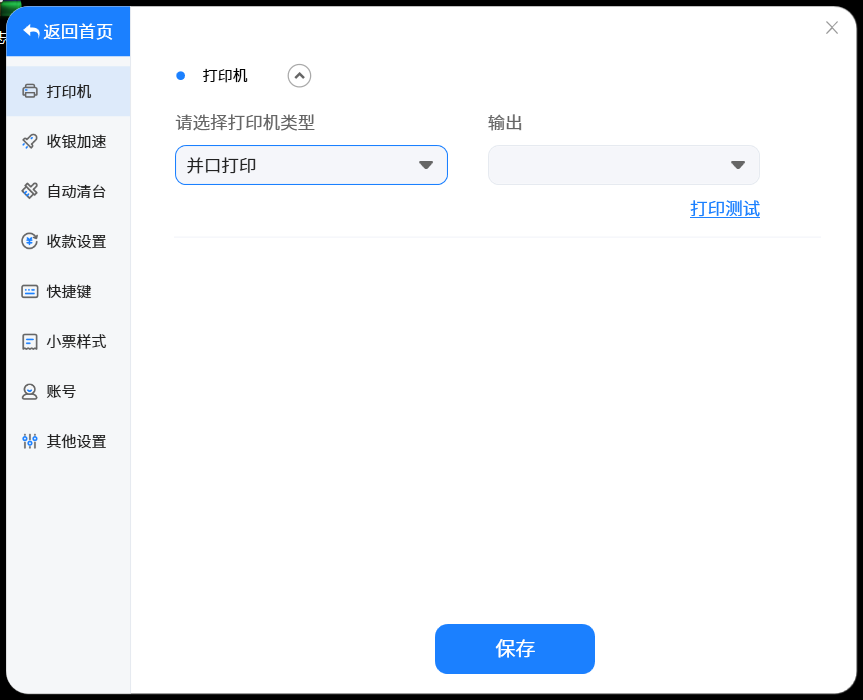
选择免驱打印后,将打印机插到对应电脑上,点击保存配置并打印测试,如果有小票打印出来,及配置成功;如果打印不出小票,则需要选择其他打印机类型;
收款设置
收退款选项中可以设置是否交易完成后语音播报;设置是否防止大额错误收款,勾选后,可以设置金额,当交易金额大于设置金额,将禁止交易;设置是否收款后自动打印;设置是否退款后自动打印;设置是否预授权打印小票;设置过滤扫码枪付款码;设置扫码超时时间;设置收款成功关闭时间;设置抹零选项;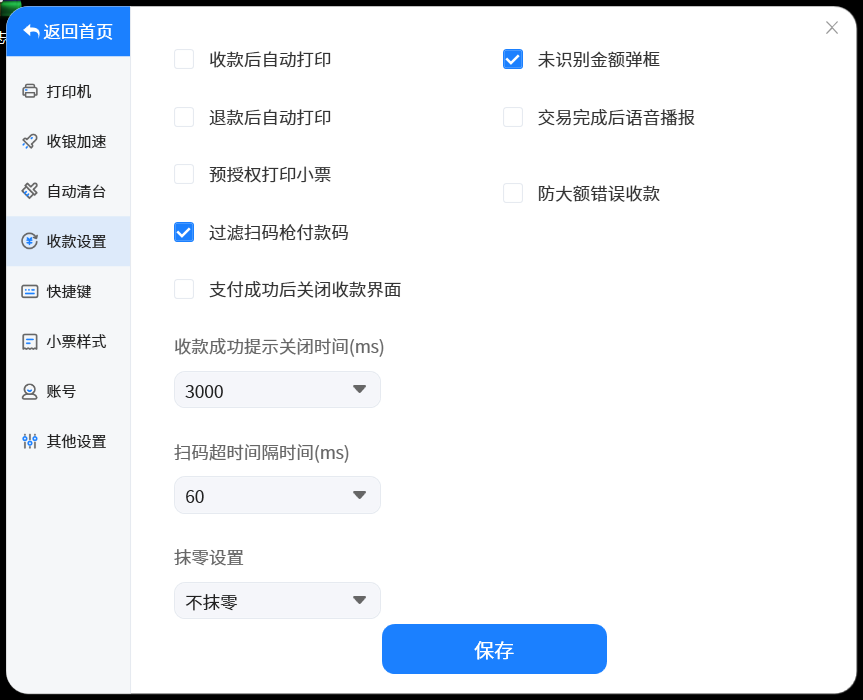
小票样式
小票样式可以设置支付凭证和退款凭证样式;如勾选同步后支付凭证与退款凭证的设置将会同步影响。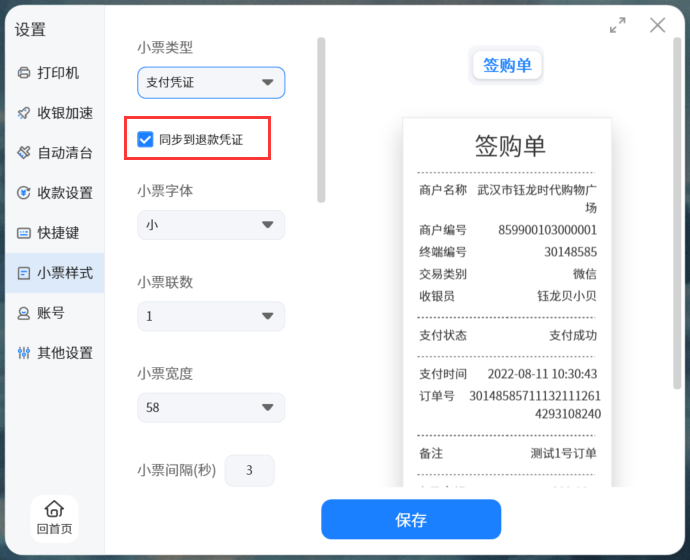
小票字体可以设置为“小、大”,可在右方的小票预览处预览。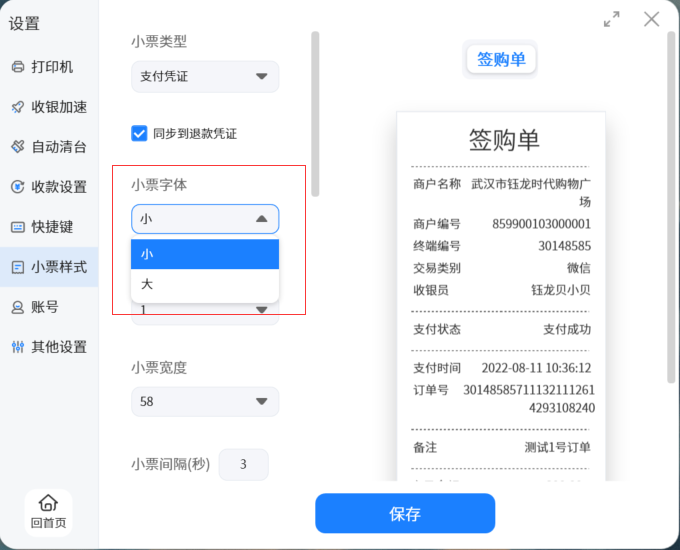
可选择小票打印联数,决定每次交易成功后打印的小票联数,可选择“1、2、3”联;
可自行调节小票宽度,一般取决于打印机,最好选择与打印机同样的小票宽度;
小票间隔(秒),影响打印下一张小票的间隔。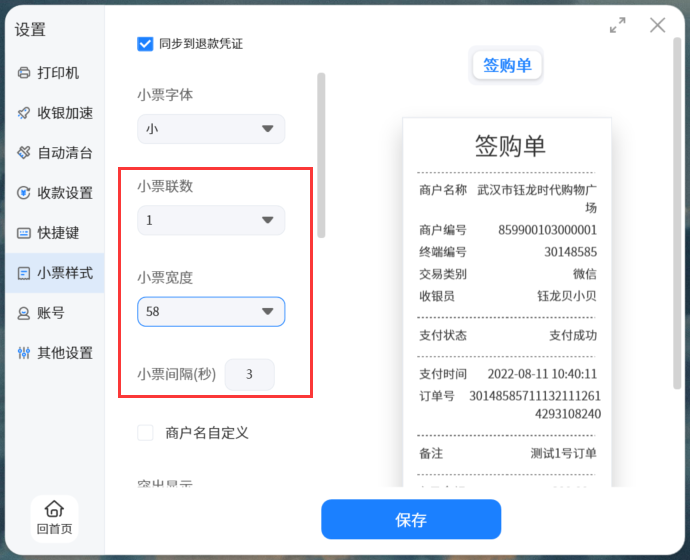
商户名自定义,可以修改小票内容的商户名称,仅对本终端使用。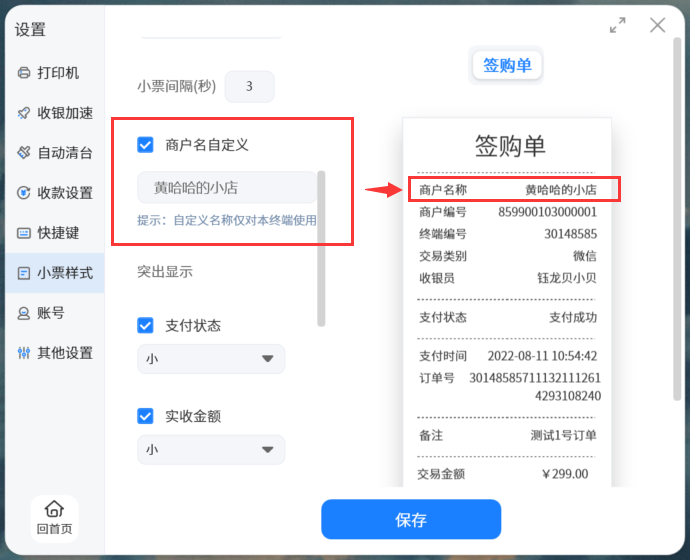
突出显示:勾选对应的内容后,小票对应内容会突出显示,用户可自行选择突出显示的字体大小。支持“支付状态、实收金额、订单备注”。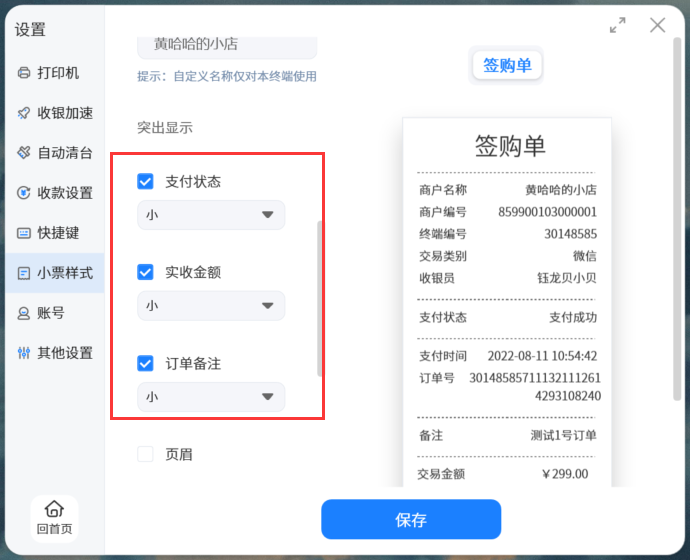 在
在
页眉,添加后将会显示在小票的最上方;页脚,添加后将会显示在小票的最下方。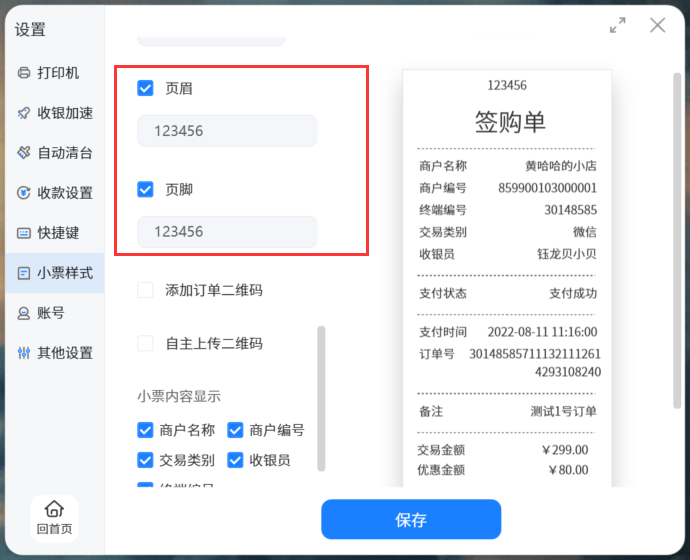
可选择是否添加订单二维码,添加后,小票上将显示该订单的订单二维码。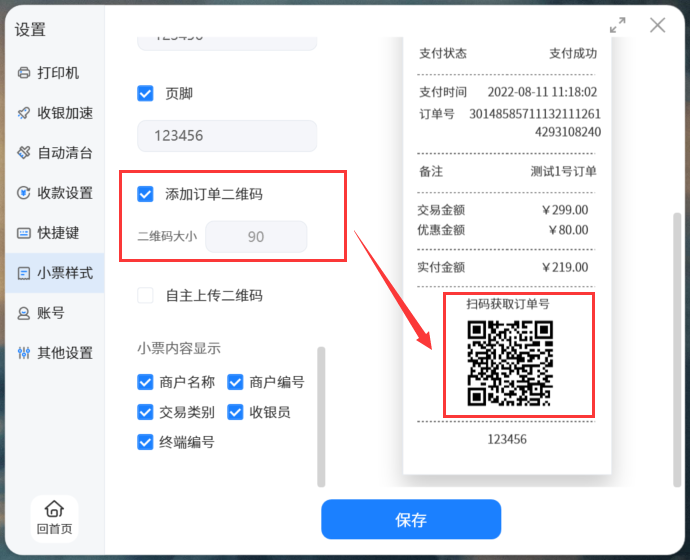
用户可以在小票上自己配置二维码,填写对应的链接保存后,小票会生成对应的二维码,用户扫对应的二维码将访问对应的链接。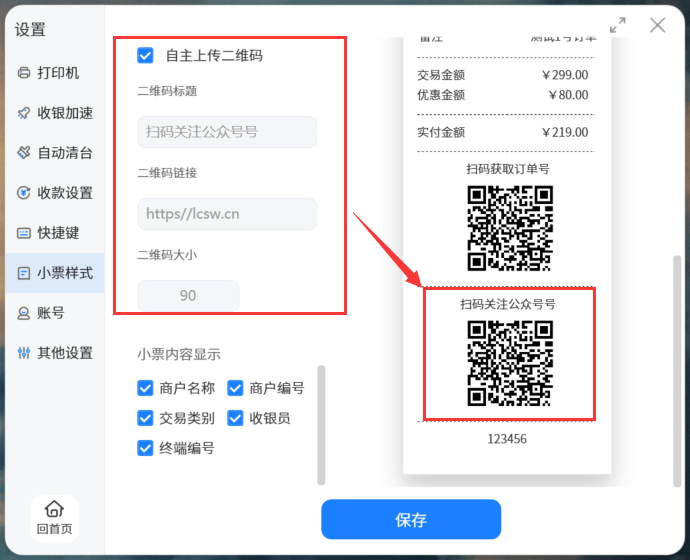
小票内容显示,用户可以自定义选择小票展示的内容;取消勾选后,小票将不会展示对应的内容。
支持“商户名称、商户编号、交易类别、收银员、终端编号”。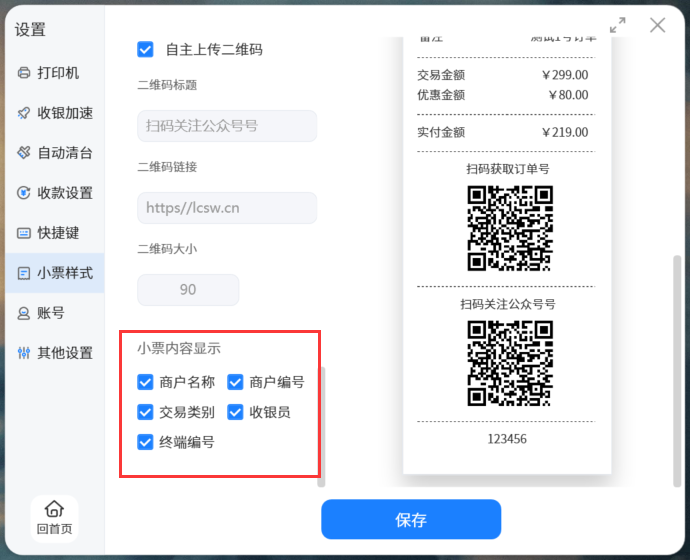
快捷键
支持根据用户需求设置快捷按键;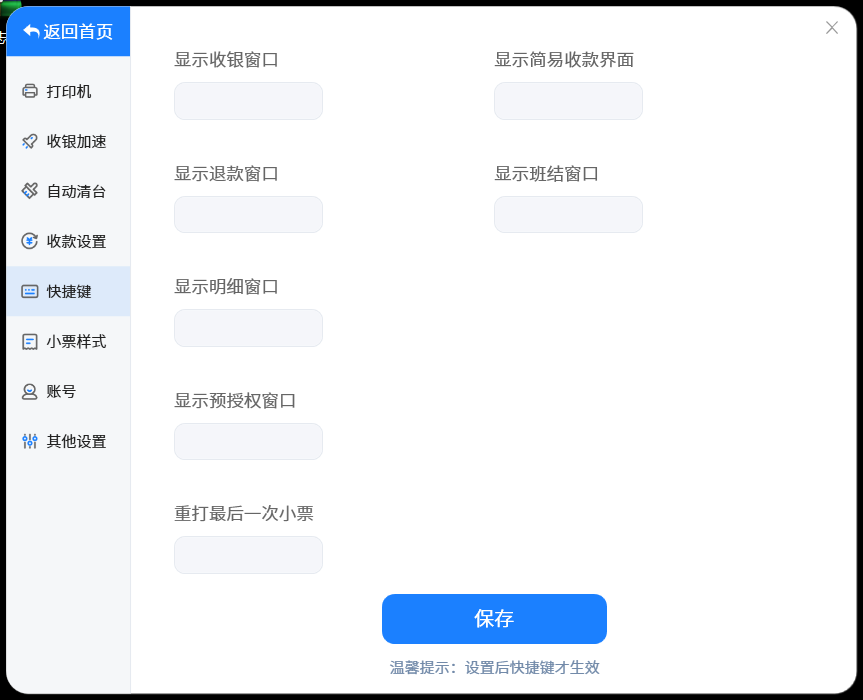
同时支持快捷键班结功能,如果设置显示班结窗口快捷键后,则支持配置班结子功能快捷键;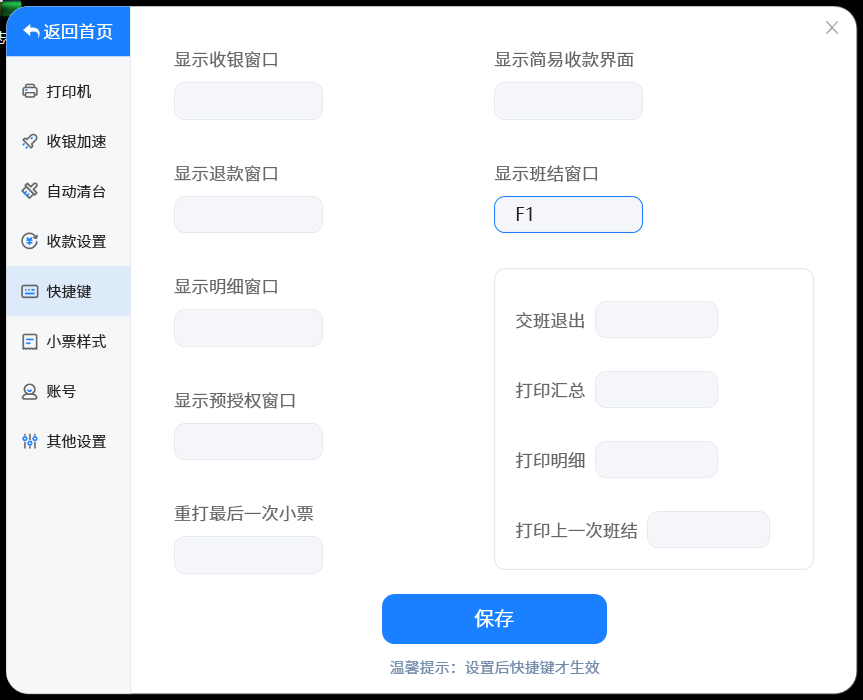
自动清台
商户同时可以设置自动清台功能。勾选自动清台功能,会出现设置需要录制清台。
录制清台,支持同事录制按键和鼠标点击步骤;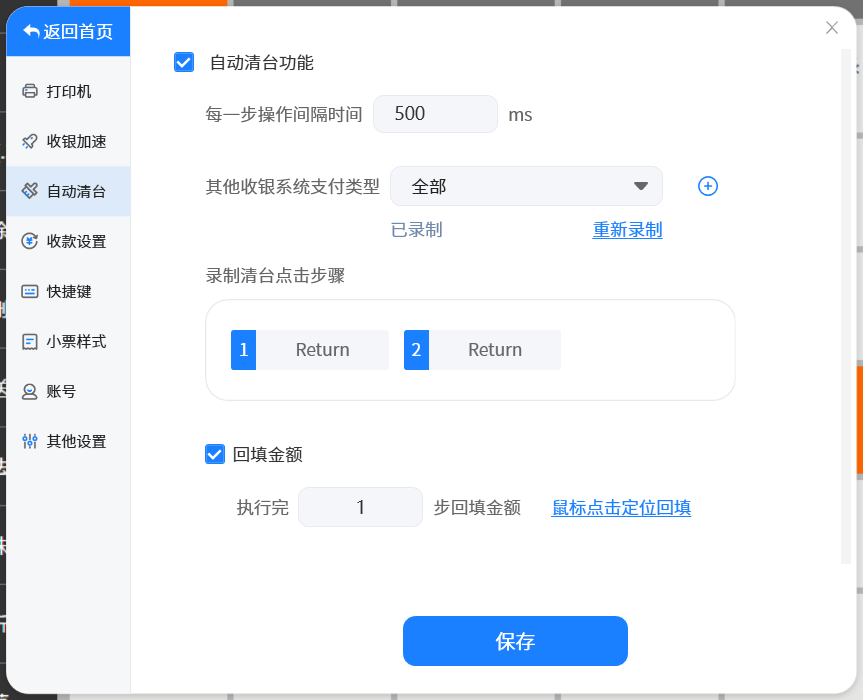
点击录制按钮,进入录制界面,支持录制键盘按键和鼠标点击组合清台功能;没录制一步,同时显示录制的步骤;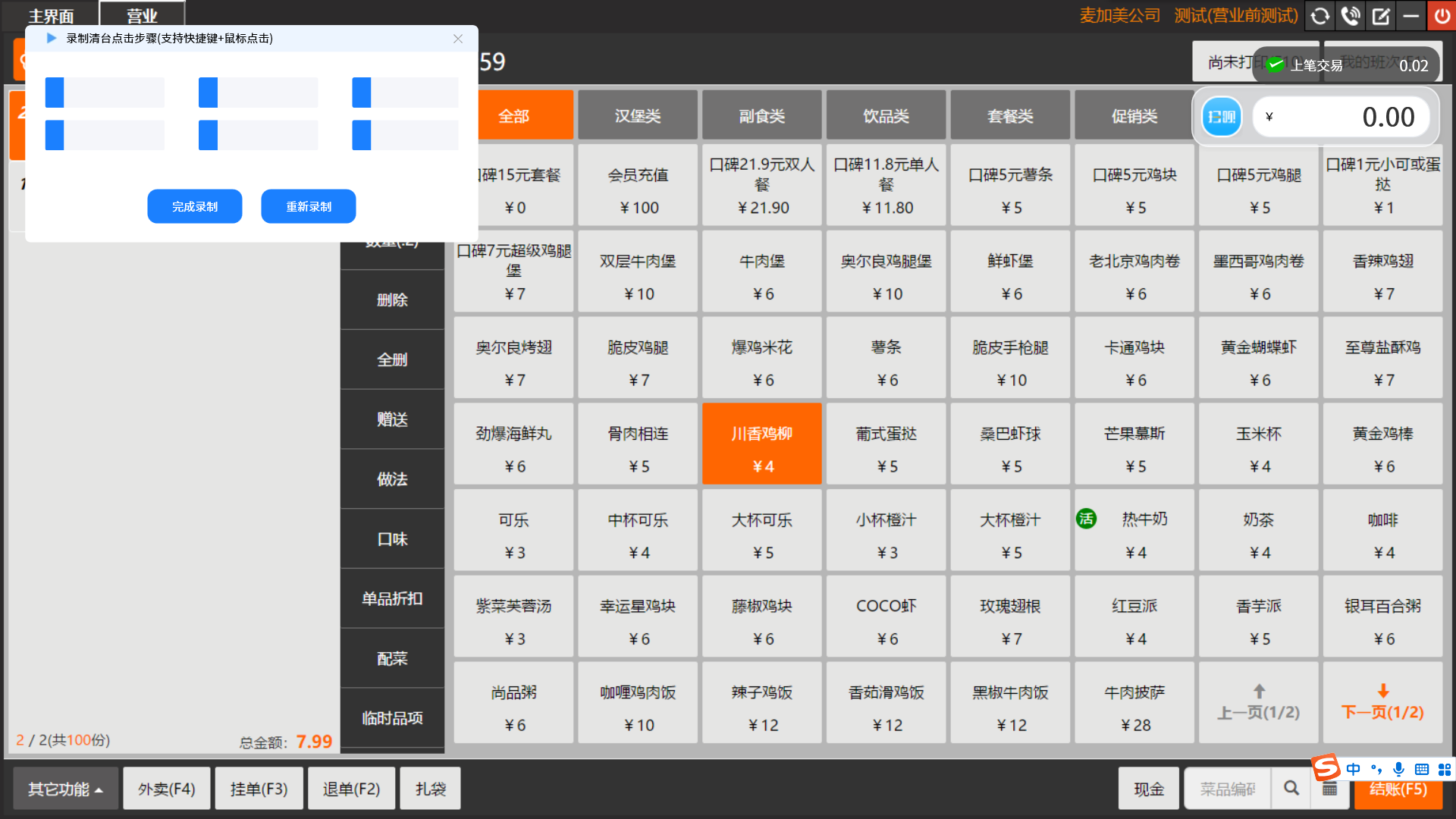
配置完成后,显示录制快捷键和鼠标,以及录制步骤;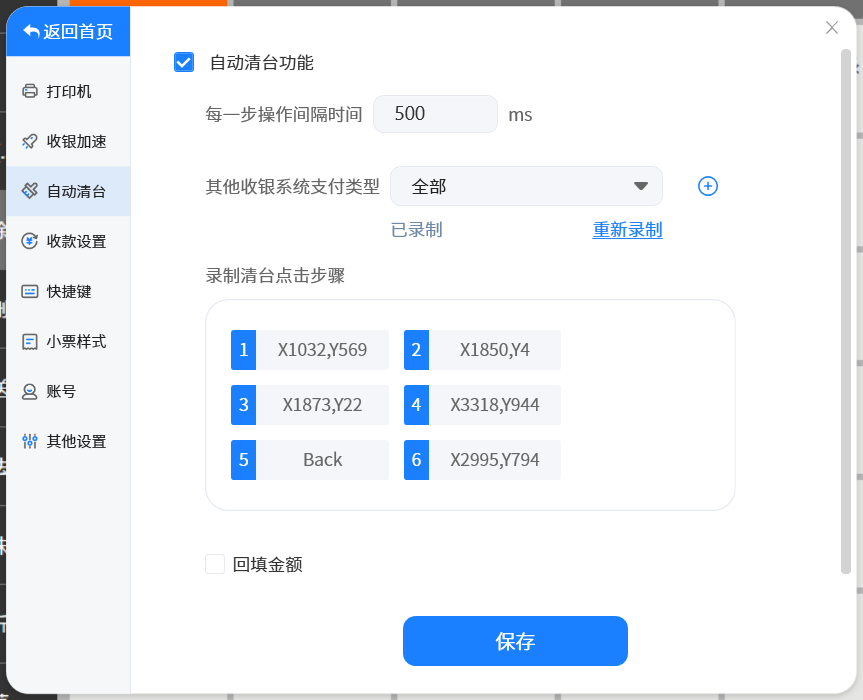
其他
其他设置包括是否开机自动启动、开启悬浮窗、开启预授权、开启交接班等功能;
开机自启动支持配置PC收银台自启动后,再自启动其他软件;
勾选开启悬浮窗后,提供重置悬浮窗位置功能;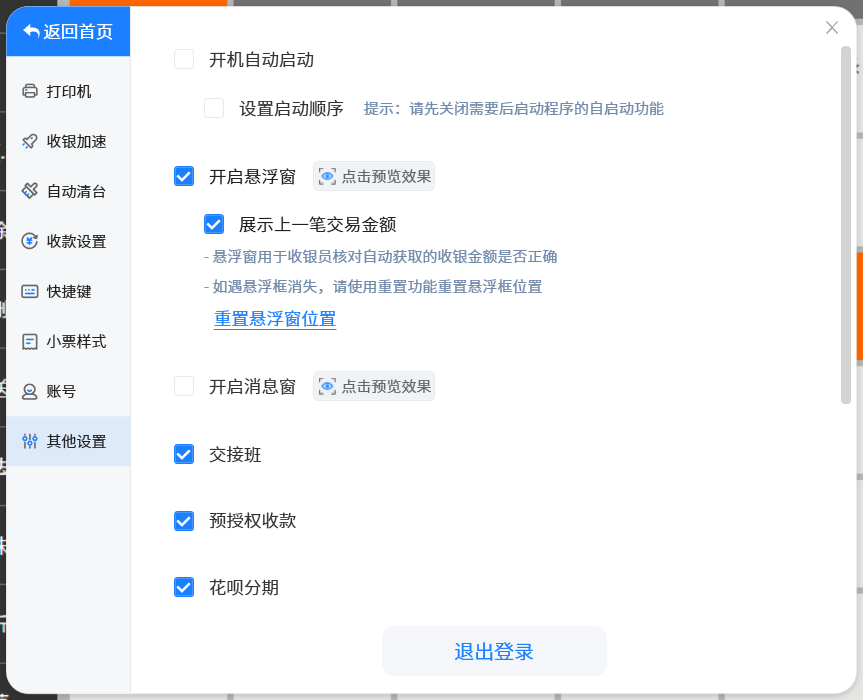
支持勾选展示上一笔交易金额,勾选后,悬浮窗展示如下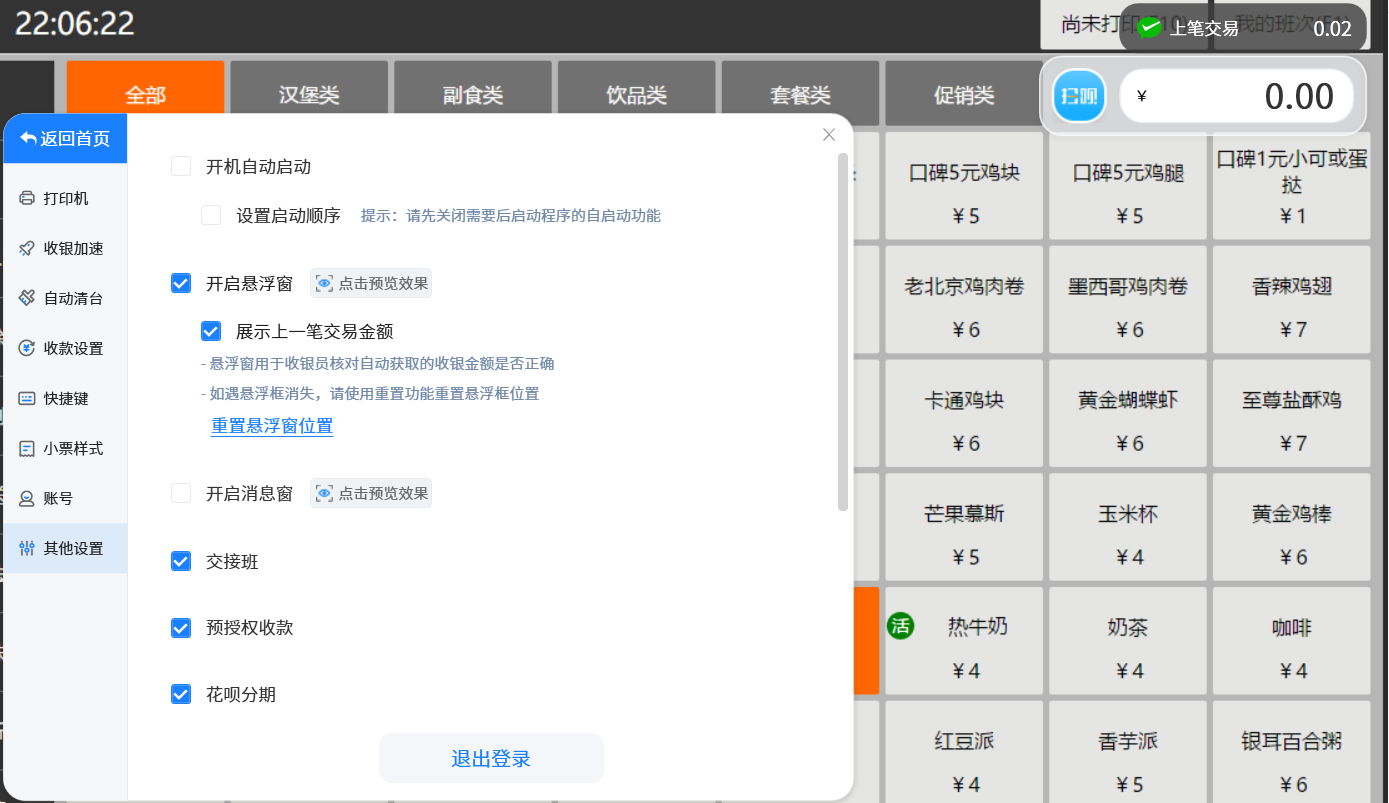
增加配置项,支持根据老旧电脑修改配置,减少卡顿现 